MS Word内にWebリンクを貼り付けるとドキュメント、それは自動的にハイパーリンクとして認識されます。リンクを貼り付けるか、単語やフレーズにリンクを追加するかを選択できます。画像を挿入するのと同じくらい簡単です。また、ドキュメントの一部からユーザーを同じドキュメントの別の部分にリンクするドキュメント内リンクを追加することもできます。これは、他のセクション内の異なるセクションを相互参照する必要がある場合に役立ちます。ドキュメントが大きくなるほど、このような機能が必要になります。
ドキュメント内リンクを追加
文書内リンクを追加するには、以下を行う必要があります最初に、自由に使用できるさまざまなフォーマット要素を使用していることを確認します。これらのフォーマット要素は、ドキュメントのさまざまな部分を見出しまたは本文として識別します。 MS Wordでは、追加したリンクは見出しまたはブックマークに追加されます。
MS Wordドキュメントを開きます。見出しを選択し、リボンの[ホーム]タブに移動し、[スタイル]ツールボックスで見出しレベルを選択します。

これをすべての見出し、つまりドキュメントにあるセクションに対して行います。次に、リンクを追加するテキストを選択します。 [挿入]タブに移動して[リンク]を選択します。
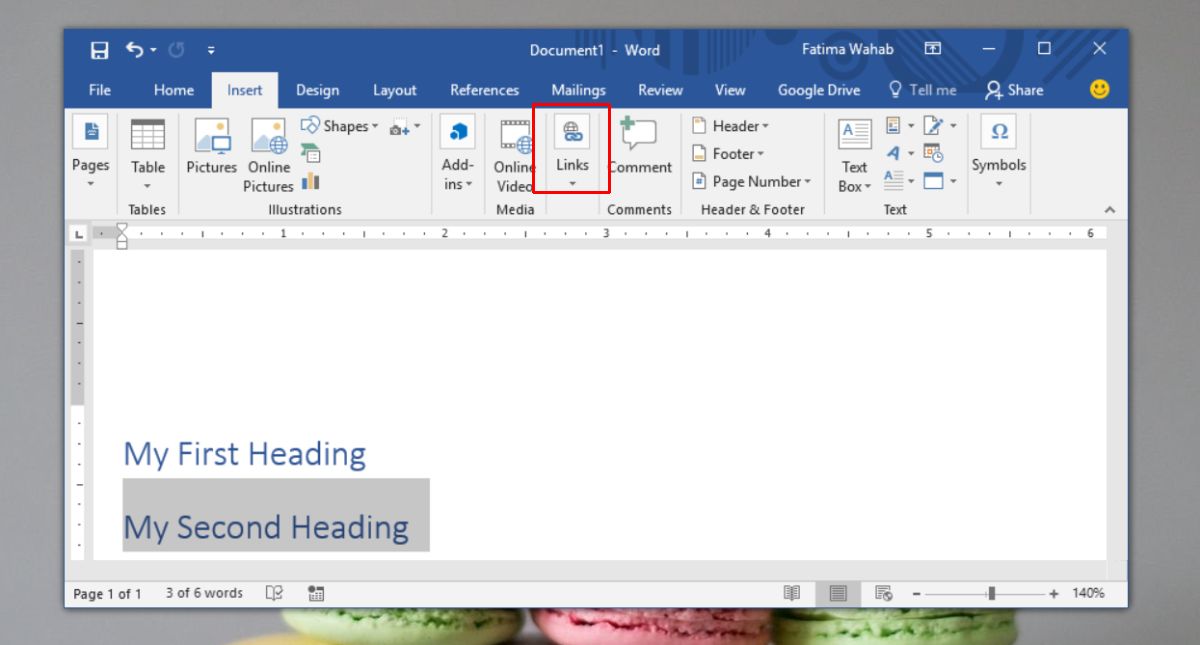
[ハイパーリンクの挿入]ウィンドウで、[場所このドキュメントのオプションの左側の列から。これにより、ドキュメント内のすべての見出しのリストが表示されます。見出しとリンクしたテキストを選択すると、そのセクションに直接移動します。
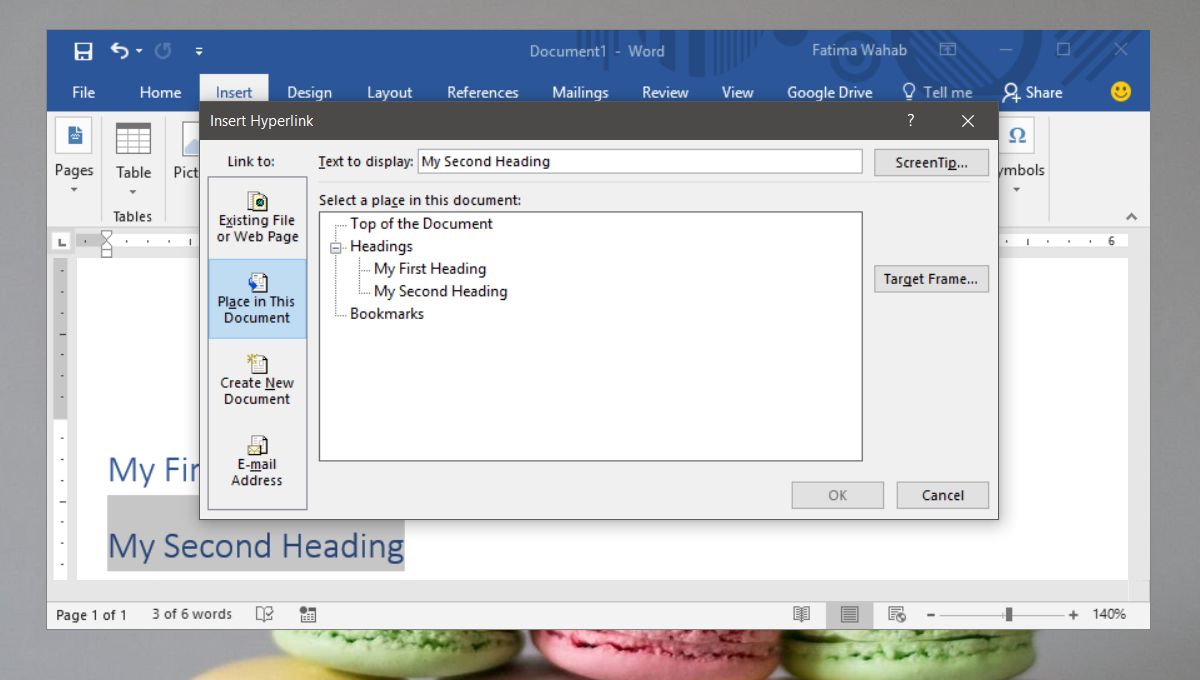
セクションにリンクしたくない場合代わりに、ブックマークを使用する必要があるドキュメント内の単語にリンクする必要があります。まず、リンクしたい単語に移動します。それを選択し、[挿入]タブで[ブックマーク]を選択します。ブックマークの名前を入力し、[追加]をクリックします。
次に、リンクを追加する場所に移動します。 リンクを追加するテキストを選択します。 [挿入]タブに移動し、[リンク]を選択します。 [ハイパーリンクの挿入]ウィンドウで、[このドキュメントに配置]を選択します。ドキュメントの見出しのリストが表示されると、ドキュメントに追加したすべてのブックマークのリストが表示されます。リンクするブックマークを選択します。
リンクのナビゲート
リンクを開くには、長押しする必要がありますキーボードのCtrlキーを押して、リンクをクリックします。これは、Webリンクとドキュメント内リンクに当てはまります。ブラウザを開いたり、ドキュメントの別のページにジャンプしたりする偶発的なクリックを防ぐためです。













コメント